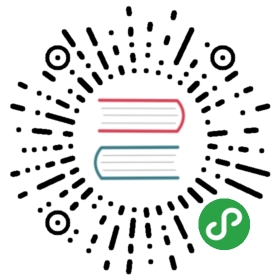本章节的内容阐述了如何在 Nuxt.js 应用中为指定的路由配置数据和视图,包括应用模板、页面、布局和HTML头部等内容。
模板
你可以定制化 Nuxt.js 默认的应用模板。
定制化默认的 html 模板,只需要在应用根目录下创建一个 app.html 的文件。
默认模板为:
<!DOCTYPE html><html {{ HTML_ATTRS }}><head>{{ HEAD }}</head><body {{ BODY_ATTRS }}>{{ APP }}</body></html>
举个例子,你可以修改模板添加 IE 的条件表达式:
<!DOCTYPE html><!--[if IE 9]><html lang="en-US" class="lt-ie9 ie9" {{ HTML_ATTRS }}><![endif]--><!--[if (gt IE 9)|!(IE)]><!--><html {{ HTML_ATTRS }}><!--<![endif]--><head>{{ HEAD }}</head><body {{ BODY_ATTRS }}>{{ APP }}</body></html>
布局
Nuxt.js 允许你扩展默认的布局,或在 layout 目录下创建自定义的布局。
默认布局
可通过添加 layouts/default.vue 文件来扩展应用的默认布局。
别忘了在布局文件中添加 <nuxt/> 组件用于显示页面的主体内容。
默认布局的源码如下:
<template><nuxt/></template>
错误页面
你可以通过编辑
layouts/error.vue文件来定制化错误页面.
这个布局文件不需要包含 <nuxt/> 标签。你可以把这个布局文件当成是显示应用错误(404,500等)的组件。
默认的错误页面源码在 这里.
举一个个性化错误页面的例子 layouts/error.vue:
<template><div class="container"><h1 v-if="error.statusCode === 404">页面不存在</h1><h1 v-else>应用发生错误异常</h1><nuxt-link to="/">首 页</nuxt-link></div></template><script>export default {props: ['error'],layout: 'blog' // 你可以为错误页面指定自定义的布局}</script>
个性化布局
layouts根目录下的所有文件都属于个性化布局文件,可以在页面组件中利用layout属性来引用。
请确保在布局文件里面增加 <nuxt/> 组件用于显示页面非布局内容。
举个例子 layouts/blog.vue:
<template><div><div>这里是博客导航</div><nuxt/></div></template>
在 pages/posts.vue 里, 可以指定页面组件使用 blog 布局。
<script>export default {layout: 'blog'}</script>
更多关于页面布局配置项的信息,请参考页面布局配置API。
看下 示例视频 立刻体验下。
页面
页面组件实际上是 Vue 组件,只不过 Nuxt.js 为这些组件添加了一些特殊的配置项(对应 Nuxt.js 提供的功能特性)以便你能快速开发通用应用。
<template><h1 class="red">Hello {{ name }}!</h1></template><script>export default {asyncData (context) {// called every time before loading the componentreturn { name: 'World' }},fetch () {// The fetch method is used to fill the store before rendering the page},head () {// Set Meta Tags for this Page},// and more functionality to discover...}</script><style>.red {color: red;}</style>
Nuxt.js 为页面提供的特殊配置项:
| 属性名 | 描述 |
|---|---|
| asyncData | 最重要的一个键, 支持 异步数据处理,另外该方法的第一个参数为当前页面组件的 上下文对象。 |
| fetch | 与 asyncData 方法类似,用于在渲染页面之前获取数据填充应用的状态树(store)。不同的是 fetch 方法不会设置组件的数据。详情请参考 关于fetch方法的文档。 |
| head | 配置当前页面的 Meta 标签, 详情参考 页面头部配置API。 |
| layout | 指定当前页面使用的布局(layouts 根目录下的布局文件)。详情请参考 关于 布局 的文档。 |
| transition | 指定页面切换的过渡动效, 详情请参考 页面过渡动效。 |
| scrollToTop | 布尔值,默认: false。 用于判定渲染页面前是否需要将当前页面滚动至顶部。这个配置用于 嵌套路由的应用场景。 |
| validate | 校验方法用于校验 动态路由的参数。 |
| middleware | 指定页面的中间件,中间件会在页面渲染之前被调用, 请参考 路由中间件。 |
关于页面配置项的详细信息,请参考 页面 API。
HTML 头部
Nuxt.js 使用了 vue-meta 更新应用的 头部标签(Head) and html 属性。
Nuxt.js 使用以下参数配置 vue-meta:
{keyName: 'head', // 设置 meta 信息的组件对象的字段,vue-meta 会根据这 key 值获取 meta 信息attribute: 'n-head', // vue-meta 在监听标签时所添加的属性名ssrAttribute: 'n-head-ssr', // 让 vue-meta 获知 meta 信息已完成服务端渲染的属性名tagIDKeyName: 'hid' // 让 vue-meta 用来决定是否覆盖还是追加 tag 的属性名}
默认 Meta 标签
Nuxt.js 允许你在 nuxt.config.js 里定义应用所需的所有默认 meta 标签,在 head 字段里配置就可以了:
一个使用自定义 viewport 和 谷歌字体 的配置示例:
head: {meta: [{ charset: 'utf-8' },{ name: 'viewport', content: 'width=device-width, initial-scale=1' }],link: [{ rel: 'stylesheet', href: 'https://fonts.googleapis.com/css?family=Roboto' }]}
想了解 head 变量的所有可选项的话,请查阅 vue-meta 使用文档。
关于 Nuxt.js 应用 HTML 头部配置的更多信息,请参考 HTML 头部配置 API。
个性化特定页面的 Meta 标签
关于个性化特定页面的 Meta 标签,请参考 页面头部配置API。
注意:为了避免子组件中的meta标签不能正确覆盖父组件中相同的标签而产生重复的现象,建议利用 hid 键为meta标签配一个唯一的标识编号。请阅读关于 vue-meta 的更多信息。